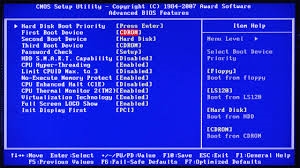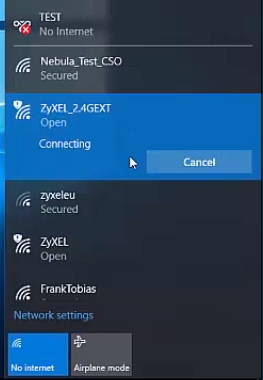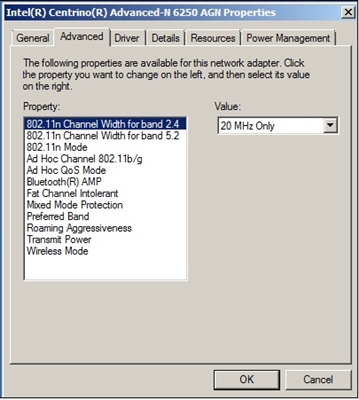Es turpinu runāt par maršrutētājiem no firmas Mercusys. Šajā rakstā es parādīšu, kā iestatīt Mercusys AC12. Tas ir lēts, divu joslu maršrutētājs, kas var nodrošināt piekļuvi internetam dzīvoklī, mājā vai pat nelielā birojā. Bet, lai ierīces varētu izveidot savienojumu ar internetu, izmantojot maršrutētāju, tas ir pareizi jākonfigurē. Ko mēs darīsim šajā rakstā. Un tiem, kas vēl nav iegādājušies Mercusys AC12 maršrutētāju, esmu sagatavojis nelielu pārskatu.
Daudzi cilvēki domā, ka pašiem izveidot maršrutētāju ir ļoti grūti vai pat neiespējami. Bet tas tā nav. Ražotāji cenšas pēc iespējas vienkāršot pielāgošanas procesu. Viņi papildina savas ierīces ar detalizētām instrukcijām, izveido visvienkāršāko un saprotamāko vadības paneli (tīmekļa saskarni) dažādās valodās, ātras iestatīšanas vedni, paslēpj sarežģītus un ne pārāk svarīgus parametrus atsevišķās sadaļās utt. Šajā ziņā arī Mercusys centās visu iespējamo. Manā gadījumā versija ir AC12 (RU). Komplektā ir instrukcijas krievu un ukraiņu valodā. Šādi maršrutētāji tiek oficiāli piegādāti Ukrainai. Vadības panelis krievu valodā. Ir arī AC12 (ES). Ja jūs sastopaties ar šo modeli, tad, visticamāk, viss notiks angļu valodā. Bet tas nav svarīgi, jūs varat pārvietoties saskaņā ar maniem norādījumiem.
Kad mēs pirmo reizi ieejam Mercusys AC12 iestatījumos, tas mums piedāvās konfigurēt visus svarīgākos parametrus. Ir tikai trīs lappuses. Paroles iestatīšana tīmekļa saskarnei, interneta un Wi-Fi tīkla iestatīšana. Tāpēc es jums parādīšu, kā iziet šo "ātro iestatīšanu", un katram gadījumam es jums parādīšu, kā atsevišķi mainīt nepieciešamos parametrus.
Kā savienot Mercusys AC12?
Pievienojiet strāvas adapteri. Pēc tam savienojiet internetu ar WAN portu (tas ir oranžs). Ja maršrutētāju konfigurēsit no datora vai klēpjdatora (kuram ir LAN ports), tad iesaku pieslēgties maršrutētājam, izmantojot kabeli (tas ir iekļauts komplektā).

Kabelis nav jāpievieno datoram. Jūs varat nekavējoties izveidot savienojumu ar maršrutētāju, izmantojot Wi-Fi. Ja jūs jau esat ieslēdzis maršrutētāju, ierīcēm jāatrod vismaz viens Wi-Fi tīkls ar nosaukumu "MERCUSYS ...". Rūpnīcas SSID (nosaukums) ir norādīts ierīces apakšdaļā. To var izdarīt ne tikai no klēpjdatora, bet arī no mobilajām ierīcēm.
Pēc noklusējuma tīkls nav drošs. Lai izveidotu savienojumu, jums nav nepieciešama parole.

Piekļuve internetam var nebūt pieejama. Tas ir tāpēc, ka mēs vēl neesam konfigurējuši maršrutētāju.
Mercusys AC12 iestatīšana
Mums jādodas uz tīmekļa saskarni. Lai to izdarītu, pārlūkprogrammā dodieties uz adresihttp://mwlogin.net.
Tas var būt noderīgi: ko darīt, ja tas neietilpst maršrutētāja iestatījumos.
Maršrutētājs nekavējoties liks mums izdomāt un iestatīt paroli, kas nākotnē būs jāievada, lai ievadītu iestatījumus. Mēs divreiz norādām paroli un mēģinām to neaizmirst (labāk to pierakstīt).

Nākamais solis ir interneta savienojuma iestatīšana. Šie ir vissvarīgākie iestatījumi.
Ja nepieciešams, varat izlaist ātro iestatīšanu un doties uz vadības paneli.

Jums jāizvēlas interneta savienojuma veids, kuru izmanto jūsu interneta pakalpojumu sniedzējs. Visticamāk, tas ir "Dynamic IP", PPPoE, L2TP vai "Static IP". Visos gadījumos, izņemot "Dynamic IP", jums jāiestata nepieciešamie parametri. Tas ir lietotājvārds un parole vai statiskas IP adreses. Šos parametrus izsniedz pakalpojumu sniedzējs.
Es domāju, ka šeit viss ir skaidrs. Mēs izvēlamies mūsu savienojuma veidu, ja nepieciešams, iestatiet parametrus un noklikšķiniet uz "Tālāk". Ja nezināt, kādus iestatījumus iestatīt šajā posmā, sazinieties ar savu pakalpojumu sniedzēju, lai iegūtu šo informāciju.

Un pēdējais solis ir Wi-Fi tīkla iestatīšana.
Šeit jūs varat mainīt bezvadu tīkla nosaukumu abās joslās un iestatīt paroli Wi-Fi. Lai tīklā 5 GHz diapazonā ievietotu citu paroli, jāatzīmē izvēles rūtiņa "Kopēt 2,4 GHz bezvadu tīkla paroli".

Noklikšķiniet uz zaļās atzīmes. Maršrutētājs saglabās visus iestatījumus un restartēs.

Pēc pārstartēšanas jums atkārtoti jāizveido savienojums ar Wi-Fi, jo mēs esam mainījuši tīkla nosaukumu un paroli.
Tas ir viss. Ja Mercusys AC12 izplata internetu un viss darbojas, iestatīšana ir pabeigta.
Ja iestatījumos esat sajaucis, maršrutētājs jau ir konfigurēts, aizmirsāt paroli vai kaut ko citu, tad varat atiestatīt iestatījumus. Lai atjaunotu Mercusys AC12 rūpnīcas iestatījumus, jums jānospiež poga "Atiestatīt" un turiet, līdz visi indikatori iedegas un nodziest.

Pēc pārstartēšanas visi iestatījumi un paroles tiks izdzēstas.
Varat vēlreiz doties uz vadības paneli vietnē http://mwlogin.net. Bet jums jau būs jānorāda parole, kuru mēs iestatījām pirmajā solī.
Papildu (papildu) iestatījumi
Atveriet vadības paneli vietnē mwlogin.net un ievadiet paroli, kuru iestatījāt ātrās iestatīšanas laikā.

Sākumlapā ir trīs cilnes:
- Ierīces pārvaldība (zemāk redzamajā ekrānuzņēmumā). Kur tiek parādītas visas pievienotās ierīces. Tur jūs varat tos bloķēt vai ierobežot interneta ātrumu.
- Tīkls. Interneta savienojuma iestatīšana.
- Bezvadu režīms. Tur jūs varat mainīt bezvadu tīkla nosaukumu, paroli vai atspējot Wi-Fi tīklu. Piemēram, 5 GHz joslā.

Pārējie parametri ir sadaļā "Papildu iestatījumi".

Apsvērsim dažus parametrus. Kas jums varētu šķist noderīgs.
Sadaļā "Tīkls" - "WAN" (iepriekš redzamajā ekrānuzņēmumā) varat konfigurēt interneta savienojumu. Ja tas nedarbojās, izmantojot ātrās iestatīšanas vedni.
IPTV iestatījumi. Jūs varat izvēlēties režīmu "Bridge" un pievienot IPTV televizora pierīci izvēlētajam LAN portam vai iespējot 802.11Q VLAN.

MAC adreses iestatījumi. Jums būs nepieciešama šī sadaļa, kad pakalpojumu sniedzējs izveidos saistošu MAC adresi. Jūs varat klonēt MAC adresi no datora (kuram tie ir pievienoti, izmantojot kabeli), vai reģistrēt adresi manuāli. Tur jūs varat arī redzēt sava Mercusys AC12 MAC adresi, lai vajadzības gadījumā to reģistrētu pie sava pakalpojumu sniedzēja.

Atdaliet sadaļas ar bezvadu tīkla iestatījumiem. 2,4 GHz un 5 GHz. Jūs varat izveidot viesu tīklu. Bet tikai 2,4 GHz joslā.

Bezvadu tilts WDS. Mercusys AC12 var konfigurēt tilta režīmā (WDS). Šajā režīmā mēs varam savienot savu maršrutētāju ar citu Wi-Fi tīklu. Piemēram, lai paplašinātu bezvadu tīkla pārklājumu vai izmantotu AC12 kā Wi-Fi uztvērēju.

Vecāku kontrole. Ja nepieciešams, varat iestatīt vecāku kontroli. Pievienojiet ierīci un iestatiet laiku, kad šī ierīce var piekļūt internetam.
Vai arī piekļuves kontrole, kurā varat izveidot to ierīču balto sarakstu vai melno sarakstu, kurām ir liegta vai atļauts izveidot savienojumu ar jūsu tīklu.

Daudzi noderīgi iestatījumi ir atrodami sadaļā "Sistēmas rīki"... Kur es varu atjaunināt programmaparatūru, konfigurēt piekļuvi tīmekļa saskarnei, iestatīt laiku, atiestatīt iestatījumus, saglabāt / atjaunot iestatījumus no dublējuma, mainīt vadības paneļa paroli, palaist diagnostiku, apskatīt sistēmas žurnālu vai restartēt maršrutētāju.

Es neredzu iemeslu detalizēti apsvērt katru tīmekļa saskarnes lapu. Katrā lappusē ir poga jautājuma zīmes formā. Noklikšķiniet uz tā un parādīsies palīdzība. Tur viss ir sīki aprakstīts.

Ja jums neizdevās konfigurēt maršrutētāju vai jums ir jautājumi par dažu īpašu funkciju iestatīšanu, uzdodiet jautājumus komentāros. Neaizmirstiet atstāt atsauksmes par Mercusys AC12.